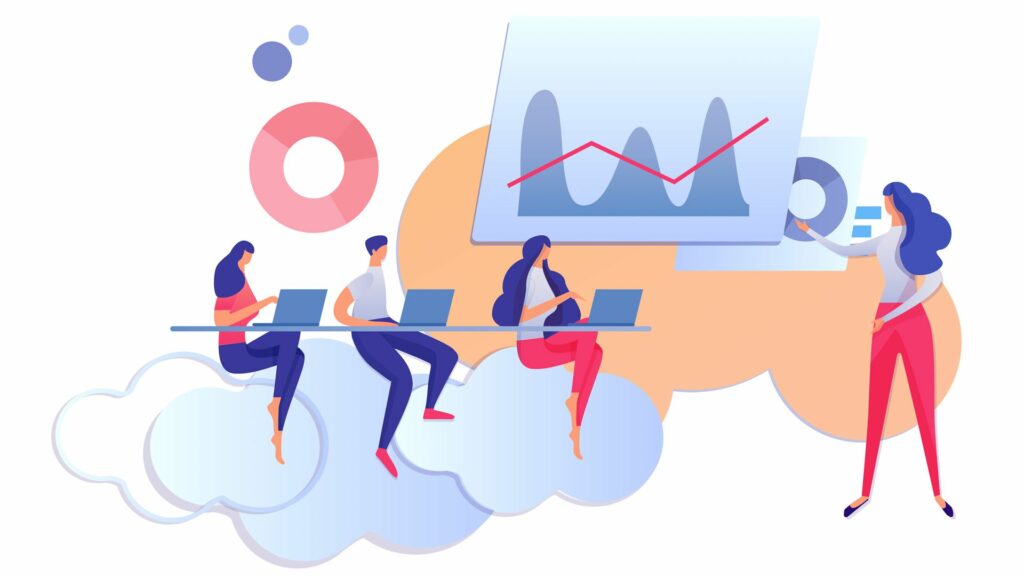
OneNote Class Notebook je pokročilá verze bezplatné aplikace Microsoft OneNote navržené pro použití v prostředí učebny. Tato verze OneNotu umožňuje studentům současně spolupracovat na projektech a soukromě zadávat úkoly učiteli, aby je označili. Učitelé mohou pro každou třídu vytvořit jedinečné digitální notebooky a zároveň si zachovat plnou kontrolu nad tím, ke kterým studentům a učitelům mají přístup.
Jak se liší poznámkový blok třídy OneNote od OneNotu?
Zatímco základní funkce vytváření poznámek a ukládání do cloudu jsou stejné mezi poznámkovým blokem OneNote Class a běžnou aplikací OneNote, existuje několik významných rozdílů.
- Možnost více uživatelů odesílat obsah do poznámkového bloku, který je viditelný pouze pro správce.
- Nástroje pro správu pro přidávání a odebírání učitelů a studentů.
- Knihovna obsahu pro zdroje a média pro přístup všech uživatelů v rámci aplikace.
- OneNote je zcela zdarma k použití. OneNote Class Notebook vyžaduje předplatné Microsoft 365 pro vzdělávání.
Kde si mohu stáhnout poznámkový blok třídy OneNote?
Aplikace OneNote Class Notebook není k dispozici jako samostatné stahování online ani ji nelze stáhnout z obchodu s aplikacemi Microsoft Store v systému Windows 10. Místo toho k němu budete muset přistupovat z aplikace Microsoft 365 na stejném zařízení, ve kterém používáte předplatné Microsoft 365 pro účet Education. OneNote Class Notebook není k dispozici pro všechny modely předplatného Microsoft 365. Vaše předplatné Microsoft 365 pro vzdělávání musí jako jednu ze svých funkcí obsahovat OneDrive pro firmy. Jakmile otevřete aplikaci Microsoft 365, aplikaci OneNote Class Notebook najdete v spouštěči aplikací v levém horním rohu. Uživatelé OneNotu 2013 nebo 2016 si pro tuto další funkci budou muset stáhnout doplněk Poznámkový blok předmětu. Neexistuje žádná aplikace OneNote pro studenty, kterou by si studenti mohli nainstalovat. Studenti mají přístup k obsahu učeben OneNote po přihlášení do nejnovější verze aplikace OneNote s přidruženými informacemi o účtu Microsoft 365. OneNote Class Notebook je také přístupný z webu OneNote Class Notebook po přihlášení pomocí informací o Microsoft 365.
Jak vytvořit poznámkový blok třídy OneNote
-
Otevřete v počítači preferovaný webový prohlížeč a přejděte na https://www.onenote.com/classnotebook.
-
Vybrat Vytvořte poznámkový blok třídy.
-
Zadejte název poznámkového bloku třídy a vyberte další.
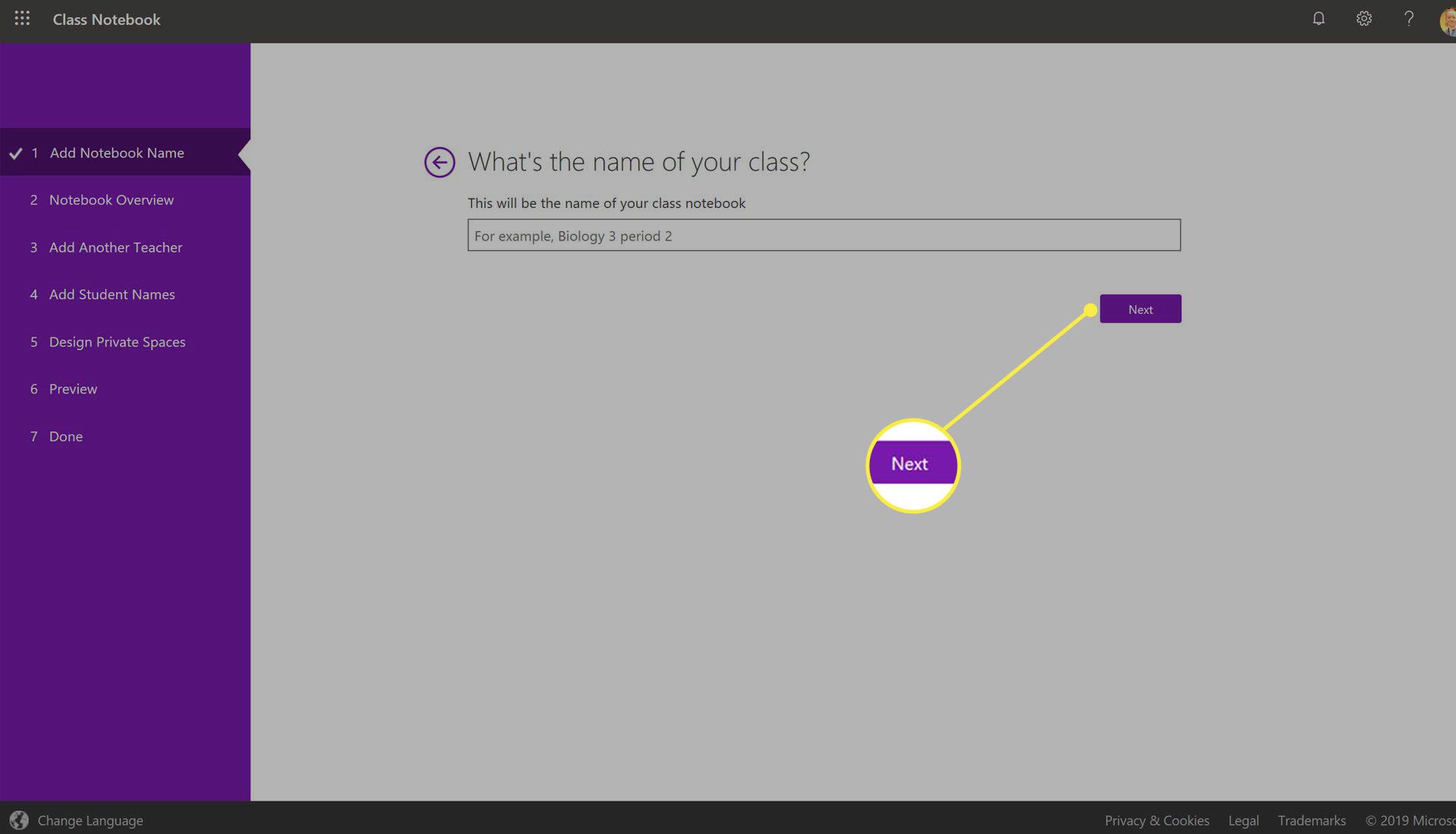
Toto jméno může být technicky cokoli, ale je nejlepší mít popisný charakter, aby ho studenti a další učitelé mohli identifikovat.
-
Nyní vám představíme krátký úvod do každé části učebny OneNote. Rychle si jej přečtěte a poté vyberte další pokračovat.
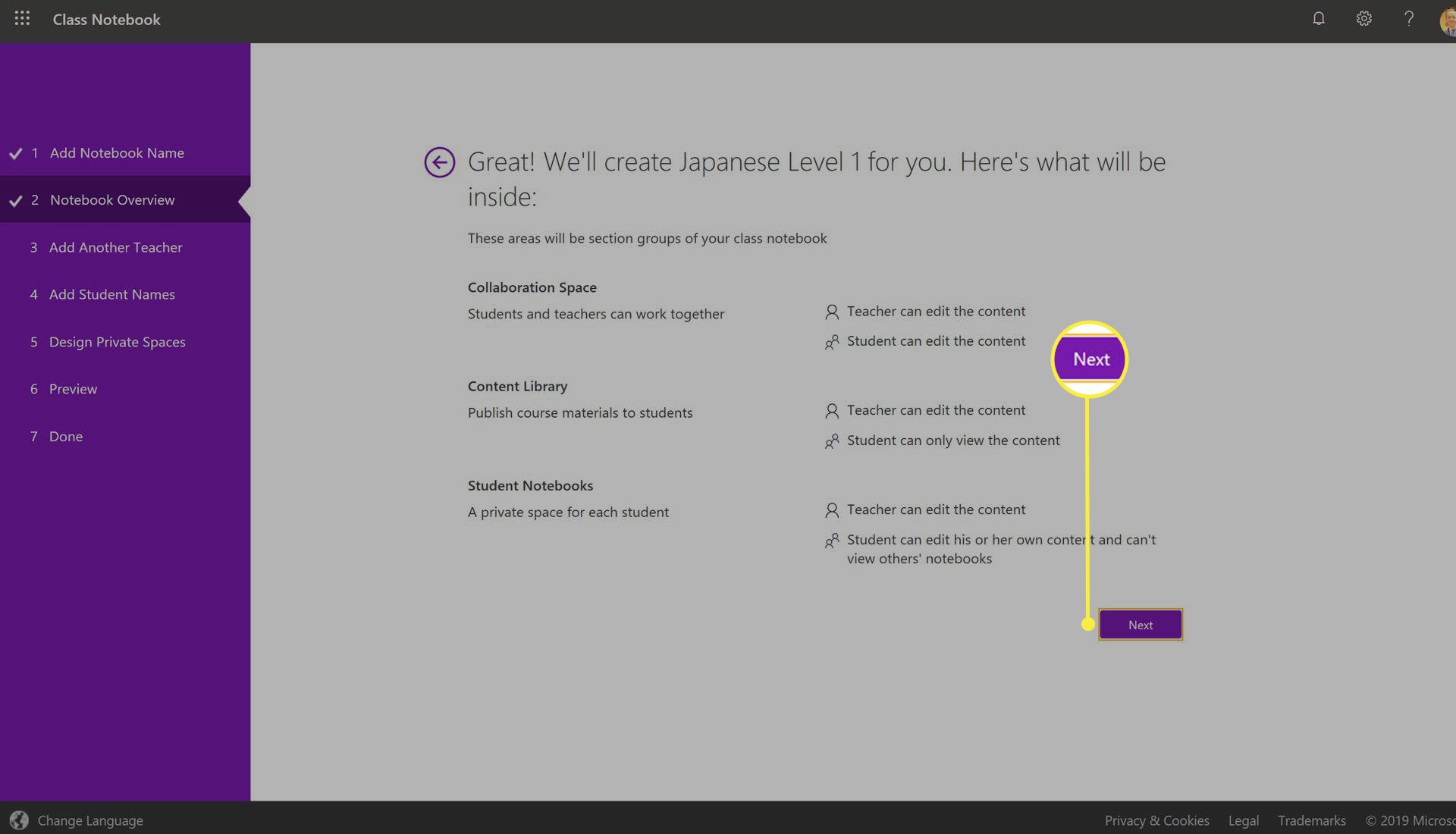
-
Zadejte jména nebo e-mailové adresy ostatních učitelů a pozvěte je ke spolupráci a správě poznámkového bloku kurzu. Vybrat další.
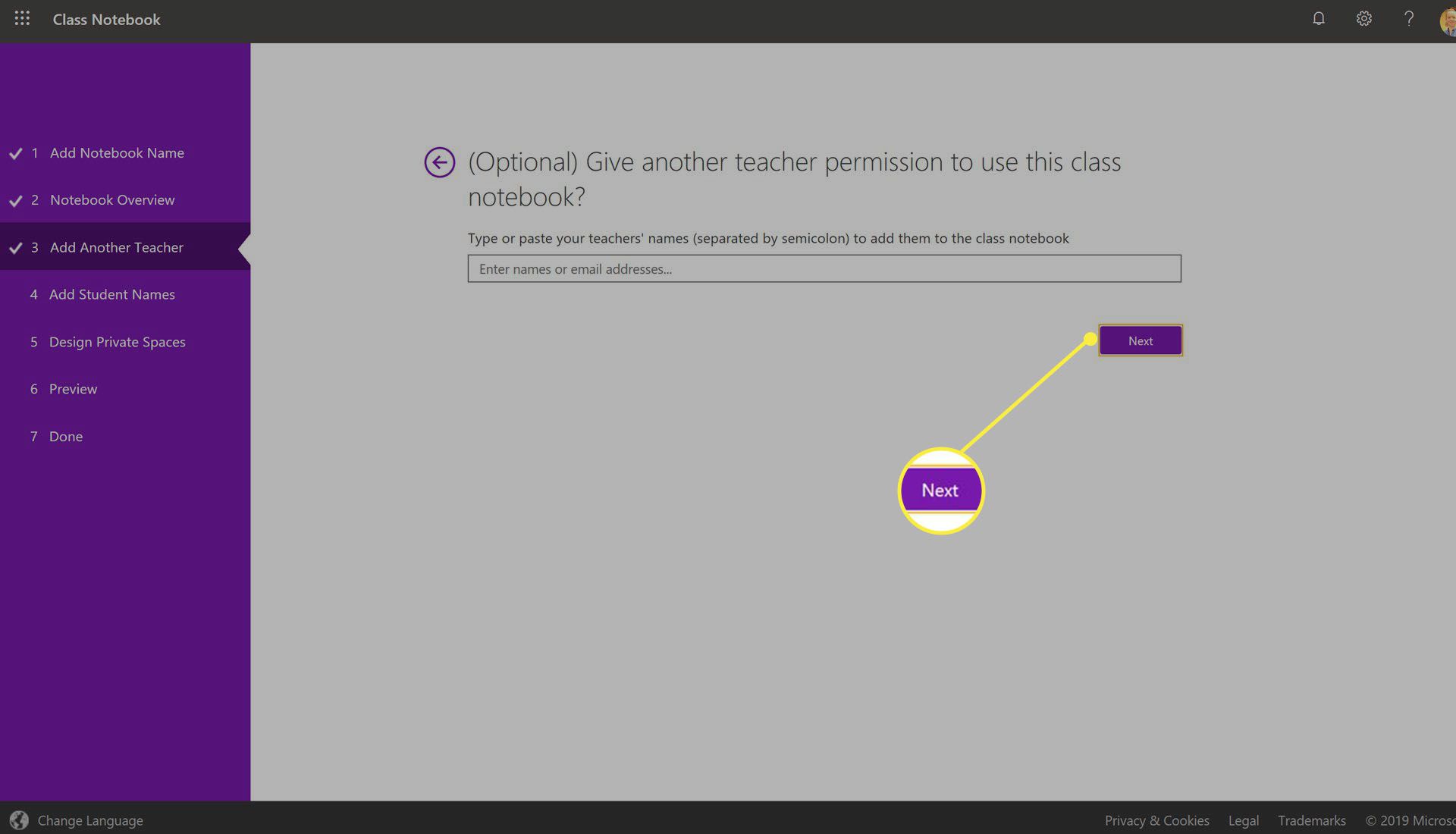
Pokud chcete notebook spravovat sami, nemusíte pozvat další učitele. Můžete také přidat další zaměstnance později.
-
Přidejte své studenty zadáním jejich jmen nebo e-mailových adres. Po dokončení vyberte další.
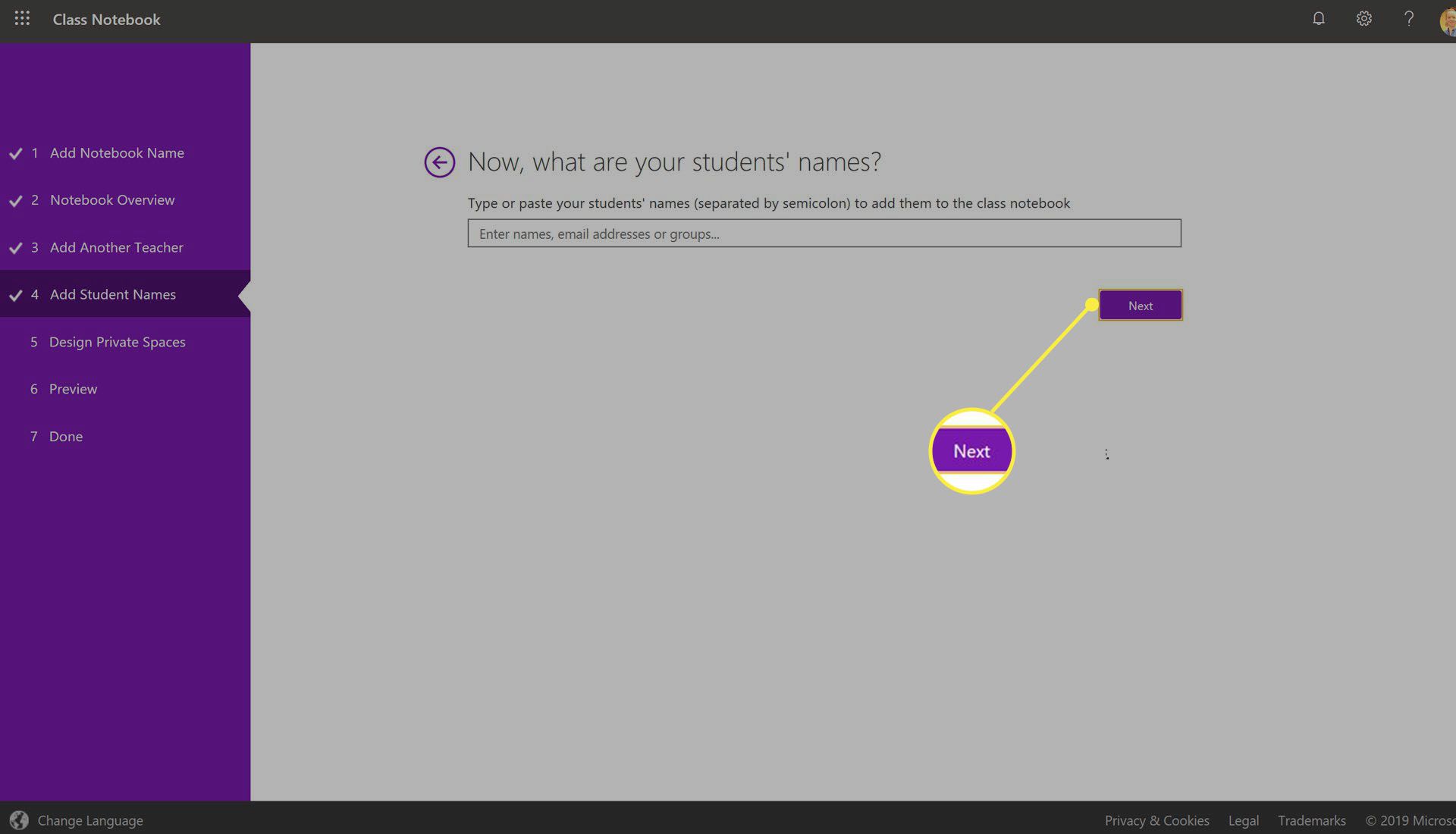
-
Nyní můžete přidat obsah, ke kterému mají studenti OneNote přístup. Vybrat X pro odebrání sekce nebo vyberte + přidat jeden. Vybrat další až budete připraveni pokračovat.
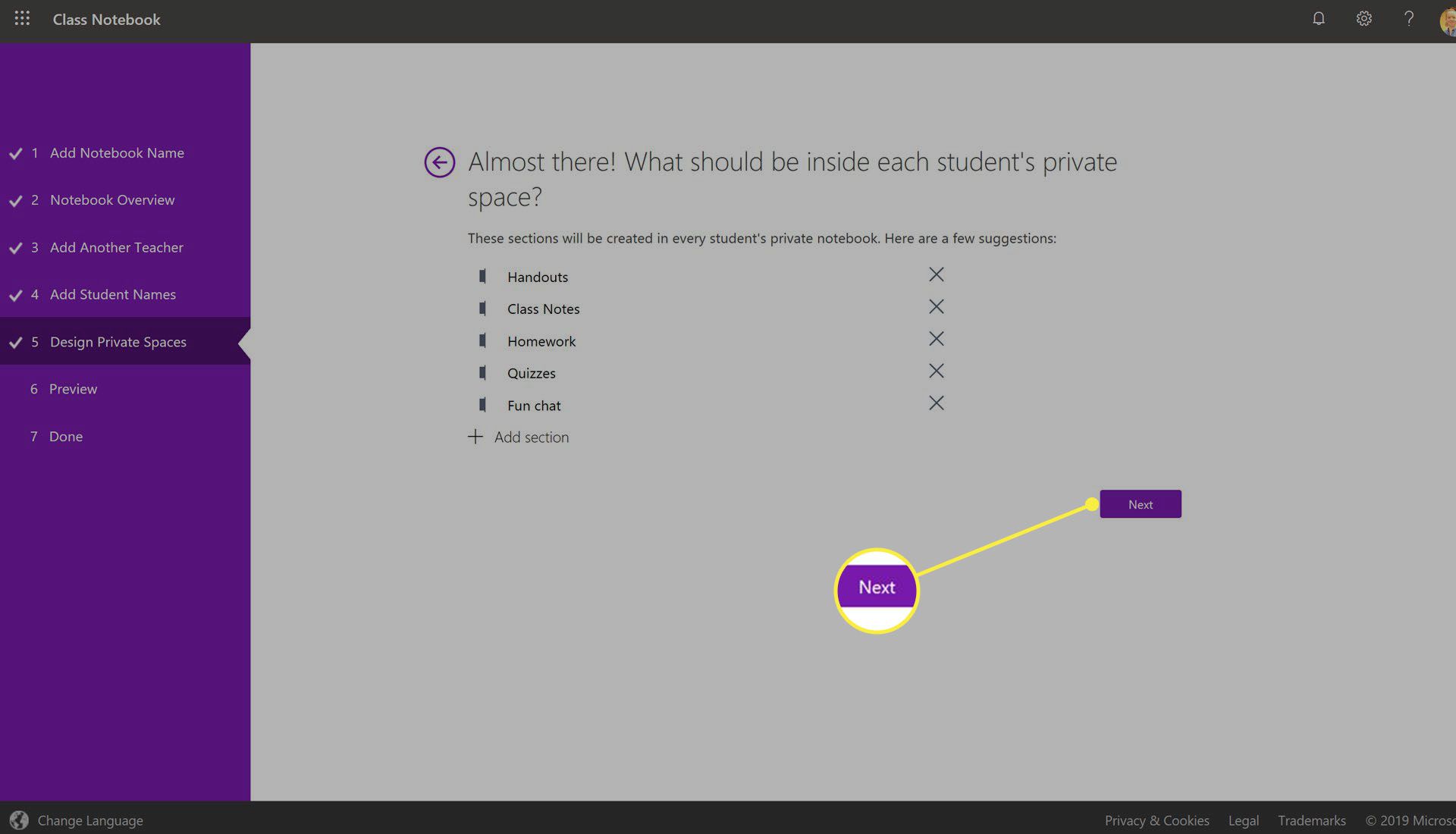
Můžete přidat libovolný počet sekcí nebo méně.
-
Nyní se vám zobrazí náhled obrázku toho, jak bude notebook vašeho učitele vypadat. Pokud vše vypadá dobře, vyberte Vytvořit.
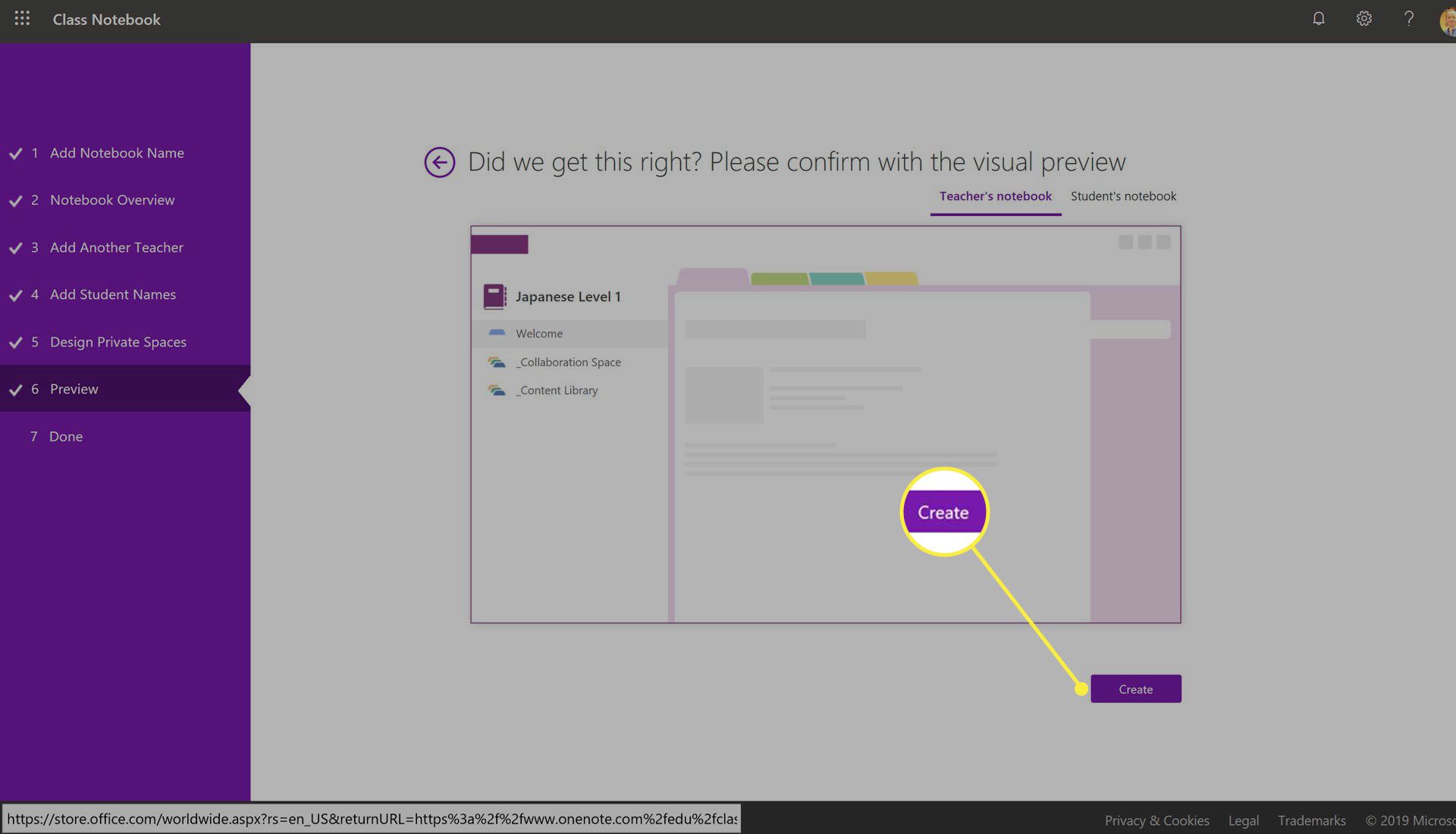
Vytvoření poznámkového bloku může trvat několik minut.
-
Váš poznámkový blok učebny OneNote by nyní měl být k dispozici pro prohlížení a správu online a v aplikaci OneNote.
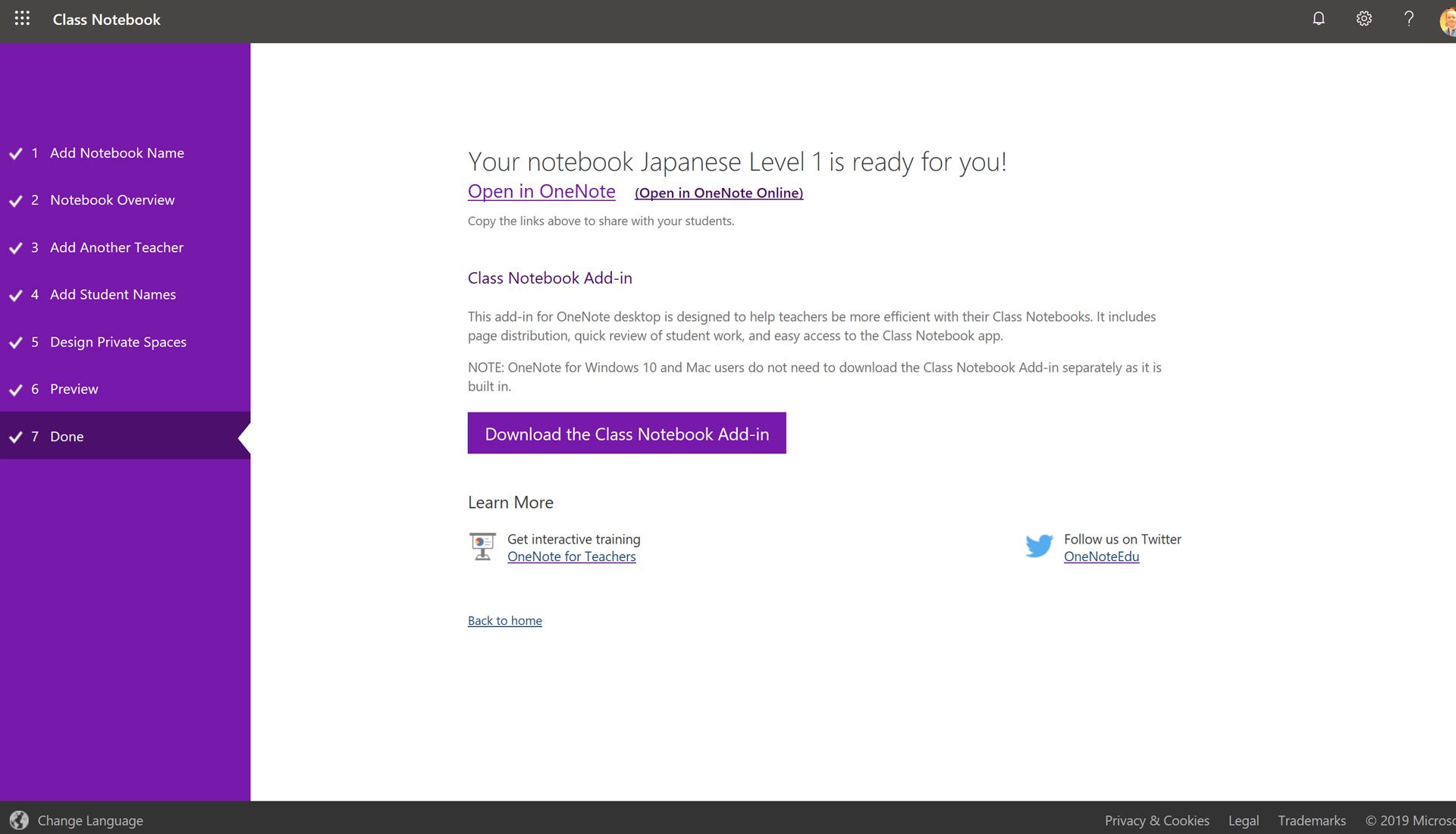
Přidejte učitele a studenty do poznámkového bloku třídy OneNote
Nejjednodušší způsob, jak přidat do poznámkového bloku učitele nového studenta nebo učitele OneNotu, je přejít na https://www.onenote.com/classnotebook, přihlásit se pomocí přihlašovacích údajů Microsoft 365 a poté vybrat buď Přidejte nebo odeberte studenty nebo Přidejte nebo odeberte učitele. Ujistěte se, že jste přihlášeni pomocí správného účtu Microsoft, protože některé funkce jinak nebudou možné.
Potřebuji poznámkový blok třídy OneNote?
Stejně jako u všech rozhodnutí týkajících se technologie budete muset porovnat výhody a nevýhody pro vaši konkrétní situaci. Například OneNote Class Notebook může být obrovským pomocníkem pro učitele s velkým počtem studentů, ale pokud máte menší velikost třídy, opravdu to usnadní sběr úkolů a spolupráci? Před investováním do poznámkového bloku OneNote Class byste měli myslet na několik bodů:
- Zvýšil by nebo snížil zapojení OneNote Class Notebook v mé třídě?
- Zlepší používání OneNote Class Notebook moji vlastní produktivitu?
- Jsou všichni moji studenti schopni používat OneNote Class Notebook?
- Mají všichni moji studenti přístup k počítači ve škole i doma?
- Je ve třídě k dispozici pro synchronizaci dat přístup k internetu?
Existuje mnoho úspěšných příběhů poznámkových bloků OneNote, ale nemusí to být nejlepší volba, nebo dokonce možná, pro každé výukové prostředí.